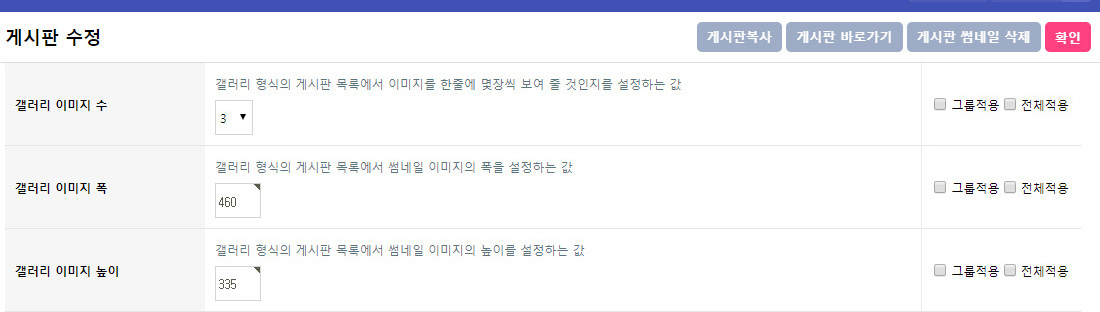자주하시는 질문
자주하시는 질문만 모았습니다.
분류입력 방법입니다.
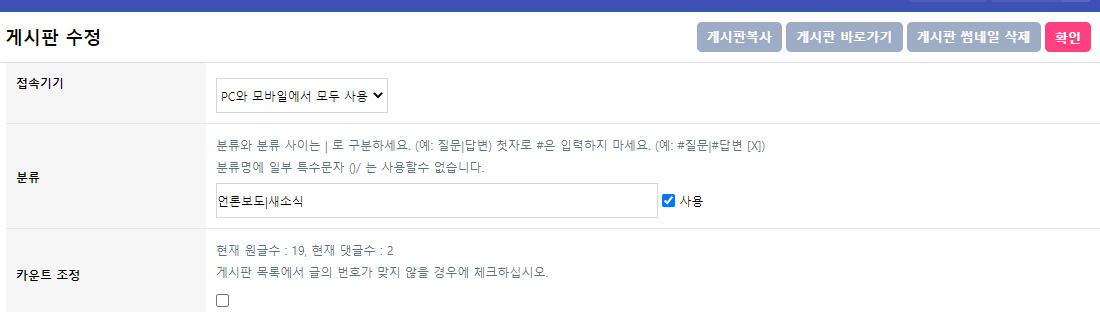
갤러리 ( daon_gallery ) 설정입니다.
게시판의 넓이에 따라 관리자모드 > 게시판관리 > 각 게시판의 수정 화면에서
갤러리 이미지 폭과 높이를 조정해 주시면 되시는데,
아래 예제의 이미지는 게시판이 가로 1200px 기준일 때 설정입니다.
만약 게시판의 넓이가 1200px 이상일 때는 그에 맞게 갤러리 이미지 수 와 갤러리 이미지 폭, 높이를 적당하게 조정하시면 됩니다.
일반 갤러리
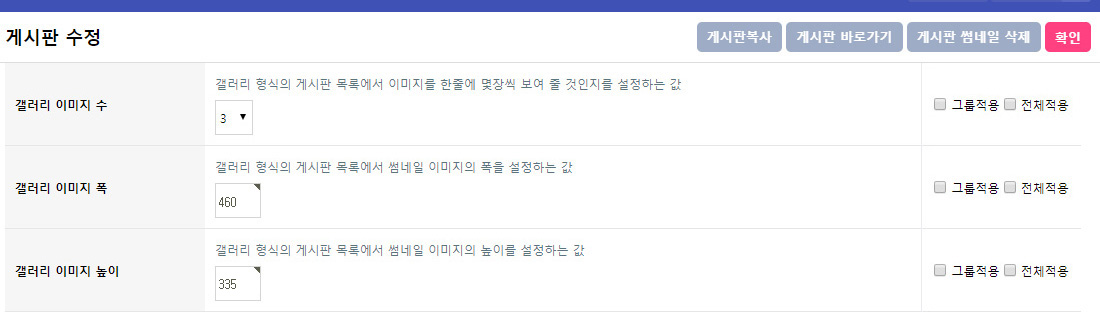
갤러리 ( daon_gallery ) 게시판에 유투브영상 넣는 방법
유투브 동영상은 게시판을 생성하실 때 아래 2가지를 확인하시어 게시판을 추가하시면 됩니다.
1. PC 스킨을 daon_gallery 로 선택
2. DHTML 에디터 사용에 체크
게시판에 글쓰기를 하실 때는 아래대로 글을 입력하시면,
갤러리 리스트에서 유투브에서 제공하는 썸네일 이미지로 자동 처리됩니다.
1. 유투브 영상 오른쪽 아래의 " 공유 " 버튼을 클릭합니다.
2. 레이어 팝업에서 " 퍼가기 " 버튼을 클릭합니다.
3. 영상 오른쪽에 <iframe>~~</iframe> 소스가 있습니다.
4. 해당 <iframe>~~~</iframe> 소스를 복사하여
5. 글쓰기 에디터의 HTML 모드에 복사한 소스를 바로 붙여넣으시고 저장합니다.
유투브전용 갤러리 ( daon_youtube ), 비메오 게시판 설정입니다.
유투브 전용 게시판을 생성하실 때 아래 3가지를 확인하시어 게시판을 추가하시면 됩니다.
1. PC 스킨을 daon_youtube 로 선택
2. DHTML 에디터 사용에 체크
3. 이미지크기를 320*180 크기에서 가로세로 비율을 유지한 크기로 조정/아래 이미지 참고
3-1) 참고사항.
유투브가 제공하는 이미지 중 위아래 검은 여백이 없는 이미지 크기가 320*180 크기이므로 이보다 크기 조정하실 경우 이미지가 흐릿해 보일 수 있습니다.
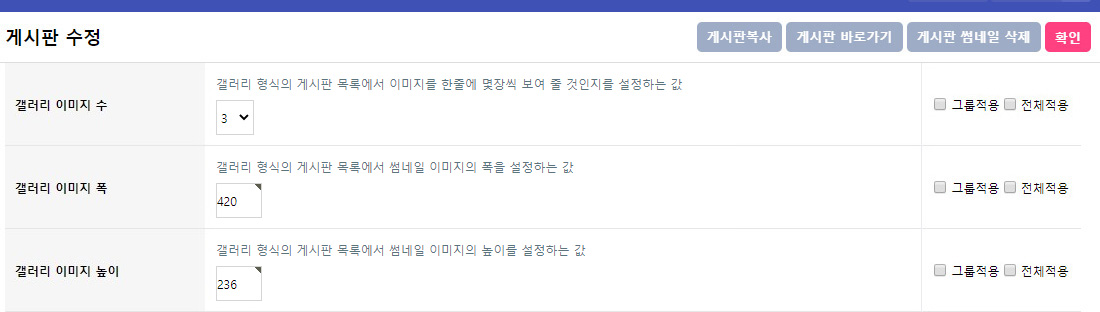
유투브 영상 글쓰는 방법
게시판에 글쓰기를 하실 때는 아래대로 글을 입력하시면,
갤러리 리스트에서 유투브에서 제공하는 썸네일 이미지로 자동 처리됩니다.
1. 유투브 영상 오른쪽 아래의 " 공유 " 버튼을 클릭합니다.
2. 레이어 팝업에서 " 퍼가기 " 버튼을 클릭합니다.
3. 영상 오른쪽에 <iframe>~~</iframe> 소스가 있습니다.
4. 해당 <iframe>~~~</iframe> 소스를 복사하여
5. 글쓰기 에디터의 HTML 모드에 복사한 소스를 바로 붙여 넣으시고 저장합니다.
비메오 영상 글쓰는 방법 - 비메오 재생이 가능한 게시판일 경우
게시판에 글쓰기를 하실 때는 아래대로 글을 입력하시면,
갤러리 리스트에서 비메오에서 제공하는 썸네일 이미지로 자동 처리됩니다.
1. 비메오 영상 아래 혹은 비메오 영상 내부 오른쪽의 " share " 버튼을 클릭합니다.
2. 레이어 팝업의 " Embed " 내에 <iframe>~~</iframe> 소스가 있습니다.
4. 해당 <iframe>~~~</iframe> 소스를 복사하여
5. 글쓰기 에디터의 HTML 모드에 복사한 소스를 바로 붙여 넣으시고 저장합니다.
웹진형 ( daon_webzine ) 스킨 설정입니다.
게시판의 넓이에 따라 관리자모드 > 게시판관리 > 각 게시판의 수정 화면에서
갤러리 이미지 폭과 높이를 조정해 주시면 되시는데,
아래 예제의 이미지는 게시판이 가로 1200px 기준일 때 설정입니다.
만약 게시판의 넓이가 1200px 이상일 때는 그에 맞게 갤러리 이미지 수 와 갤러리 이미지 폭, 높이를 적당하게 조정하시면 됩니다.
웹진형
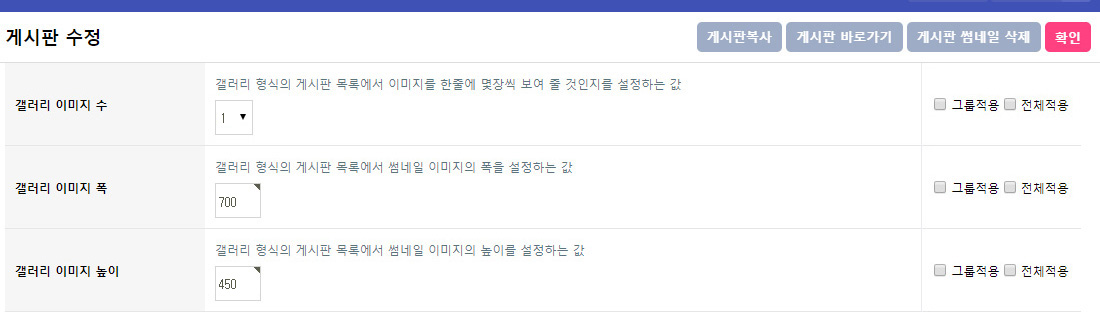
갤러리 메이슨리형 ( daon_masonry ) 스킨 설정입니다.
참고사항)
갤러리 메이슨리는 가로 3개의 형태로 자동 정렬되므로, 가로 진열 개수와 이미지 넓이 높이를 조정할 수 없습니다.
게시판의 넓이에 따라 관리자모드 > 게시판관리 > 각 게시판의 수정 화면에서
갤러리 이미지 폭과 높이를 조정해 주시면 되시는데,
아래 예제의 이미지는 게시판이 가로 1200px 기준일 때 설정입니다.
만약 게시판의 넓이가 1200px 이상일 때는 그에 맞게 갤러리 이미지 수 와 갤러리 이미지 폭, 높이를 적당하게 조정하시면 됩니다.
갤러리 메이슨리형
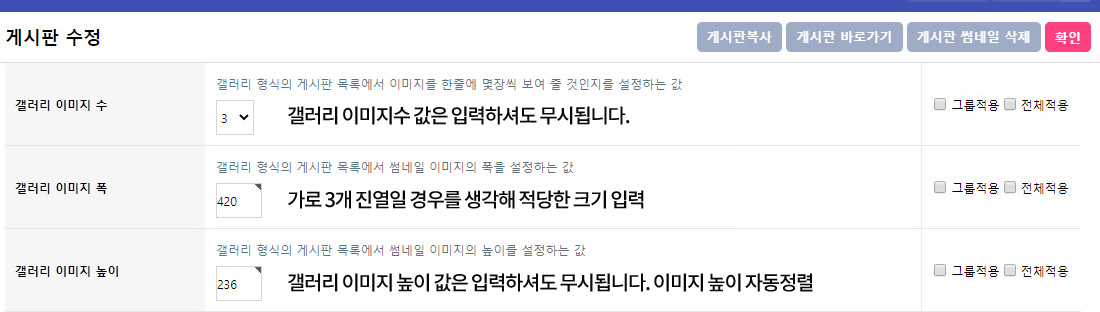
제품소개 리스트형 ( daon_product_list ) 설정입니다.
게시판의 넓이에 따라 관리자모드 > 게시판관리 > 각 게시판의 수정 화면에서
갤러리 이미지 폭과 높이를 조정해 주시면 되시는데,
아래 예제의 이미지는 게시판이 가로 1200px 기준일 때 설정입니다.
만약 게시판의 넓이가 1200px 이상일 때는 그에 맞게 갤러리 이미지 수 와 갤러리 이미지 폭, 높이를 적당하게 조정하시면 됩니다.
제품소개 리스트형
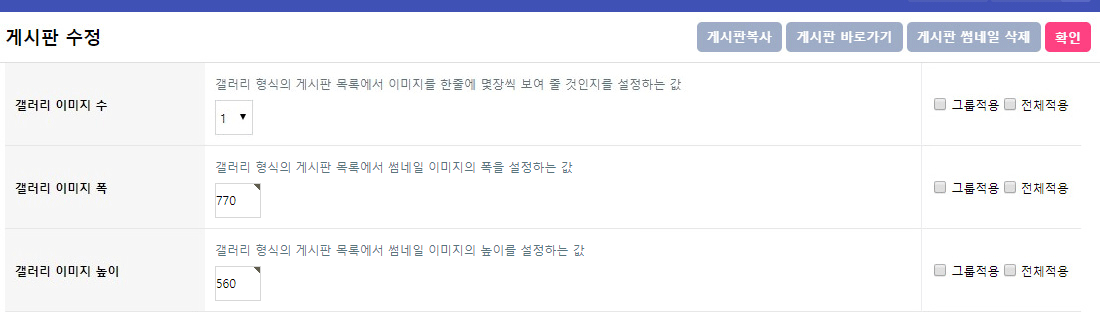
제품소개 갤러리형 ( daon_product ) 설정입니다.
게시판의 넓이에 따라 관리자모드 > 게시판관리 > 각 게시판의 수정 화면에서
갤러리 이미지 폭과 높이를 조정해 주시면 되시는데,
아래 예제의 이미지는 게시판이 가로 1200px 기준일 때 설정입니다.
만약 게시판의 넓이가 1200px 이상일 때는 그에 맞게 갤러리 이미지 수 와 갤러리 이미지 폭, 높이를 적당하게 조정하시면 됩니다.
제품게시판 설정